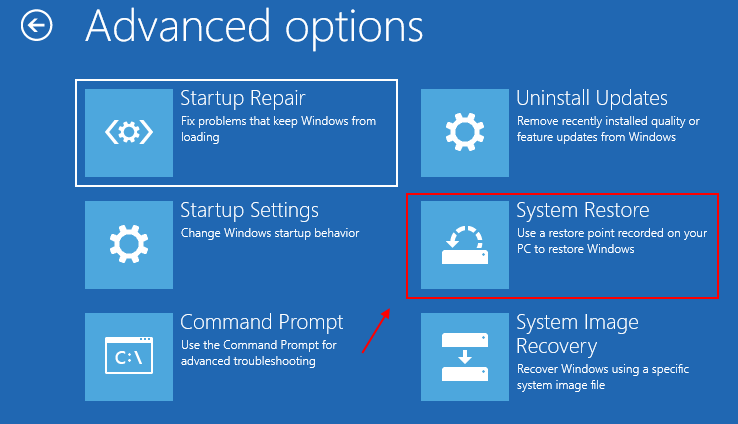- Kuigi WMC-le pole lauaarvutites juurdepääsetav, on selle piirangu ületamiseks lahendusi.
- Kuigi see juhend on suunatud Windows 10 ja 11 kasutajatele, võib see olla kasulik ka Windows 7 ja 8 kasutajatele.
- Kasutage ära kõike, mida WMC pakub, rakendades selles juhendis toodud lahendusi.
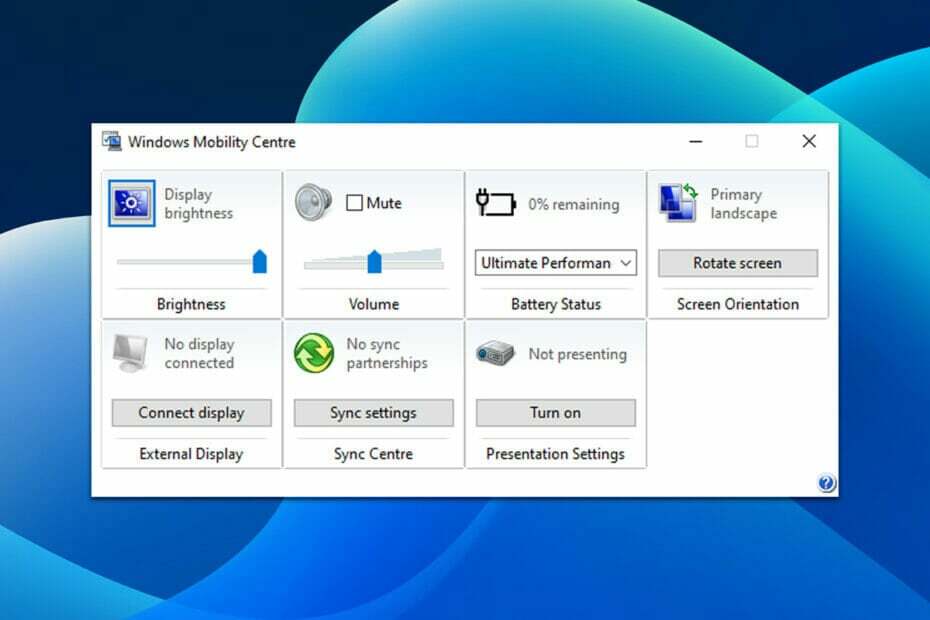
XINSTALLIMINE Klõpsates ALLALAADIMISE FAILIL
See tarkvara parandab levinud arvutivead, kaitseb teid failide kadumise, pahavara ja riistvaratõrgete eest ning optimeerib teie arvuti maksimaalse jõudluse saavutamiseks. Parandage arvutiprobleemid ja eemaldage viirused kohe kolme lihtsa sammuga.
- Laadige alla Restoro PC Repair Tool mis on kaasas patenteeritud tehnoloogiatega (patent olemas siin).
- Klõpsake Alusta skannimist et leida Windowsi probleeme, mis võivad arvutiprobleeme põhjustada.
- Klõpsake Parandage kõik arvuti turvalisust ja jõudlust mõjutavate probleemide lahendamiseks
- Restoro on alla laadinud 0 lugejad sel kuul.
Kahjuks muudetakse teie Windowsi seadme põhiseadeid, nt
heledus ja helitugevus, võib veidi tülikas olla. Nende igapäevaste sätete saavutamiseks peavad kasutajad liikuma mitmes menüüs, mis on üsna ebaintuitiivne.Õnneks on Windowsil tööriist, mis võimaldab kasutajatel jõuda nende igapäevaste säteteni ja neid muuta ühe sõrmeklõpsuga. Probleem on selles, et vähesed inimesed teavad selle olemasolust. Ja need, kes seda teevad, ei pruugi teada, kuidas seda lubada.
Mis on Windowsi mobiilsuskeskus?
Esmakordselt tutvustati Windows Vistas, Windowsi mobiilsuskeskusvõi WMC on sisseehitatud Windowsi komponent, mis koondab kaasaskantavate ja mobiilseadmete jaoks kõige olulisema teabe ja sätted.
Osa nimetatud teabest ja sätetest sisaldab heliseaded, aku kestvus ja toiteskeemid, ekraani heledus ning traadita võrgu tugevus ja olek, olenevalt seadme riistvarast.
Kahjuks pole WMC-le lauaarvutites juurdepääsetav. Sellest piirangust saab aga mööda minna, muutes Windowsi registrit.
Kuidas pääseda sülearvutis Windowsi mobiilsuskeskusesse?
1. Kasutage otsinguriba
1. Lööge Windowsi võti või klõpsake nuppu Alusta nuppu.
2. Tüüp Windowsi mobiilsuskeskus otsinguribale.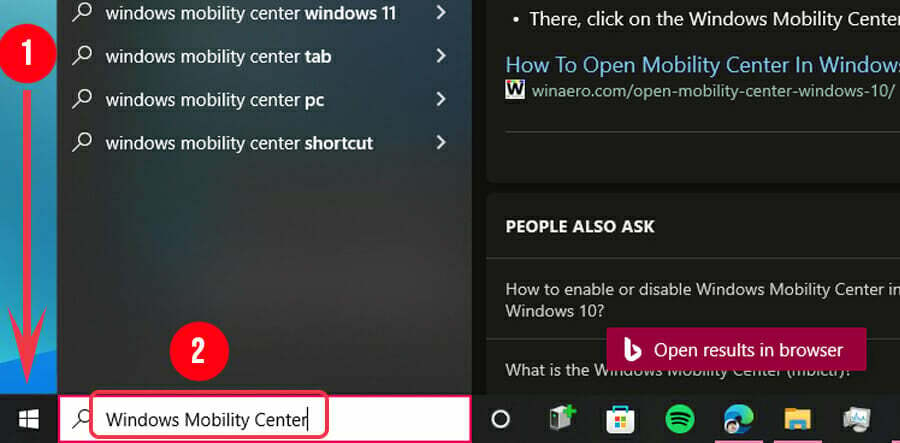
3. Klõpsake Windowsi mobiilsuskeskust.
2. Kasutage süsteemses salves olevat akuikooni
1. Leidke süsteemses salves aku ikoon ja paremklõpsake seda.
2. Üks saadaolevatest valikutest on Windowsi mobiilsuskeskus. Klõpsake sellel.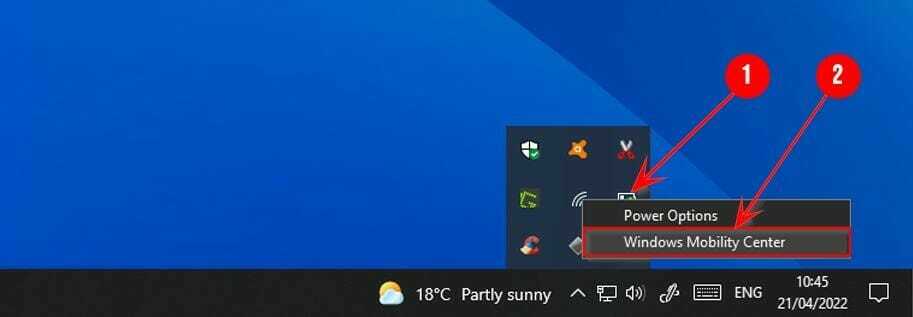
3. Proovige Power User menüüd
1. Ava Võimsa kasutaja menüü vajutadesWindows + X või paremklõpsake Alusta nuppu.
2. Otsi Liikumiskeskus ja klõpsake sellel.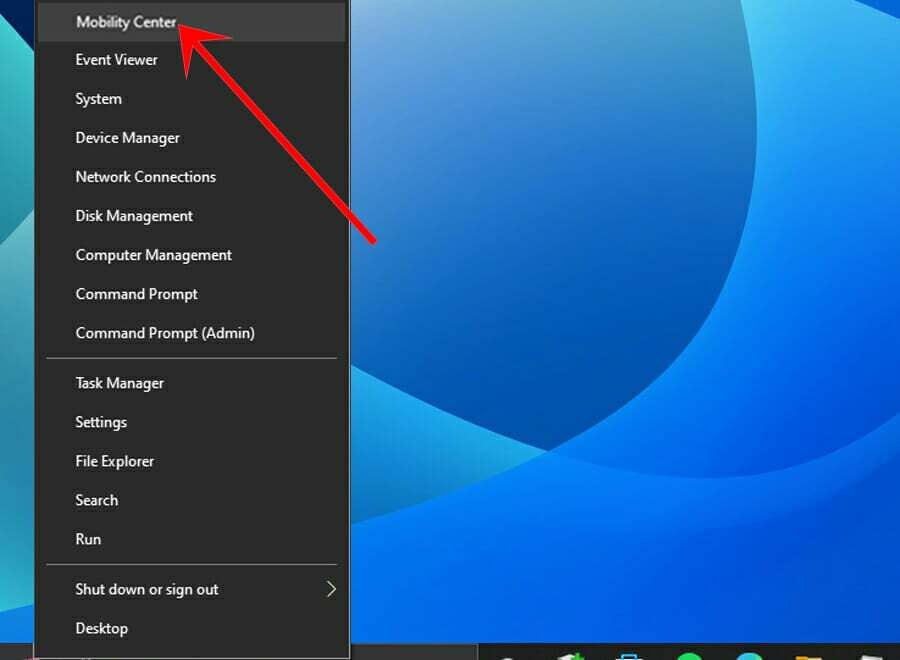
4. Kasutage dialoogi Käivita
1. Avage aken Run, vajutades Windows + R.
2.Tüüp mblctr.exe dialoogiaknas ja vajutage Sisenema või klõpsake nuppu Okei.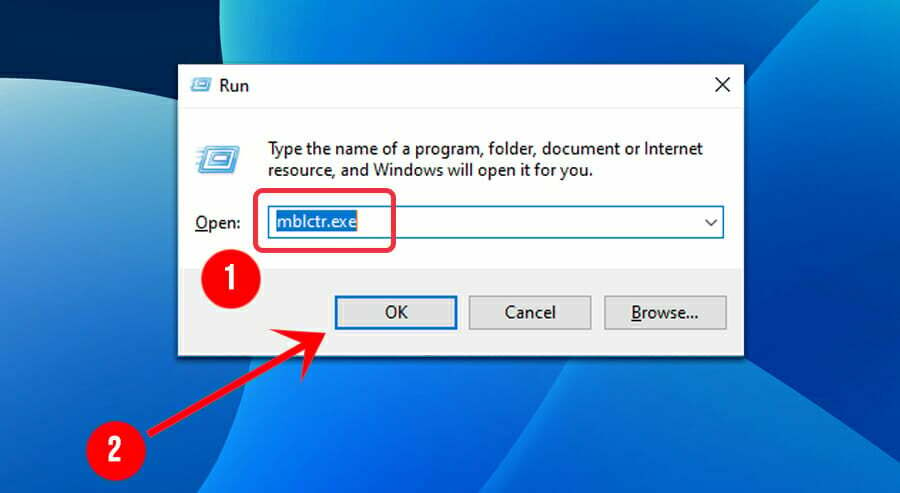
- 7 viisi, kuidas Windows + Shift + S töötab Windows 11-ga
- PVP.net paigatuum on lakanud töötamast [3 testitud lahendust]
- 3 parandust Teie süsteemis leiti silur
- NVIDIA installer ei saa jätkata? 4 lihtsat viisi selle parandamiseks
Kuidas pääseda Windowsi mobiilsuskeskusesse töölaual?
1. Avage Power User menüü, vajutades Windows + X või paremklõpsake Alusta.
2. Otsige üles ja klõpsake nuppu Käsuviip (administraator) või Windows PowerShell (administraator).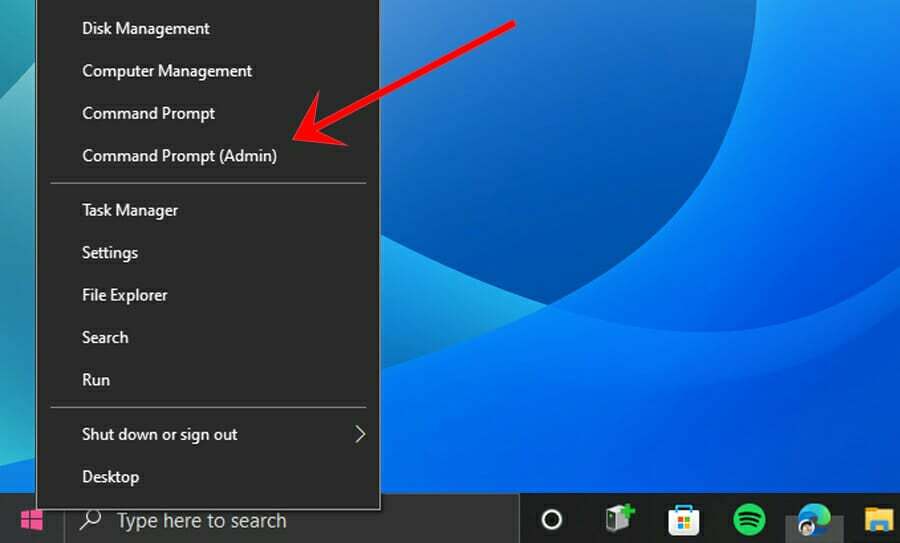
3. Tippige konsooli järgmine käsk ja vajutage seejärel Sisenema.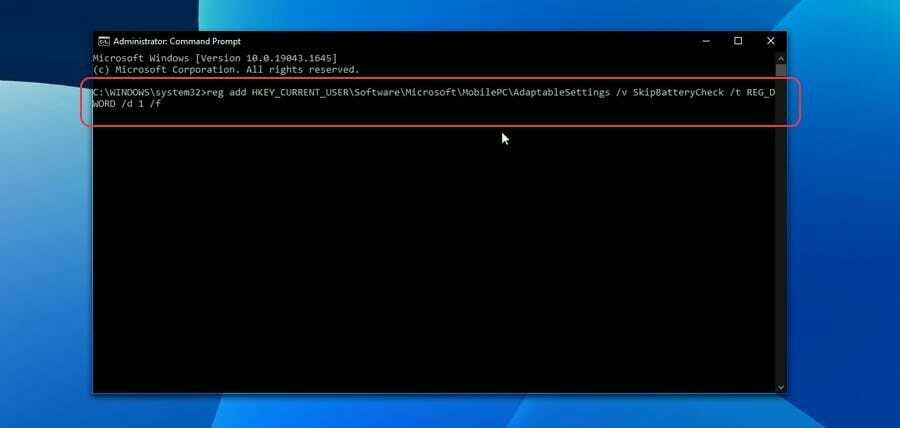
4. Järgmisena tippige konsooli teine käsk ja seejärel vajutage nuppu Sisenema.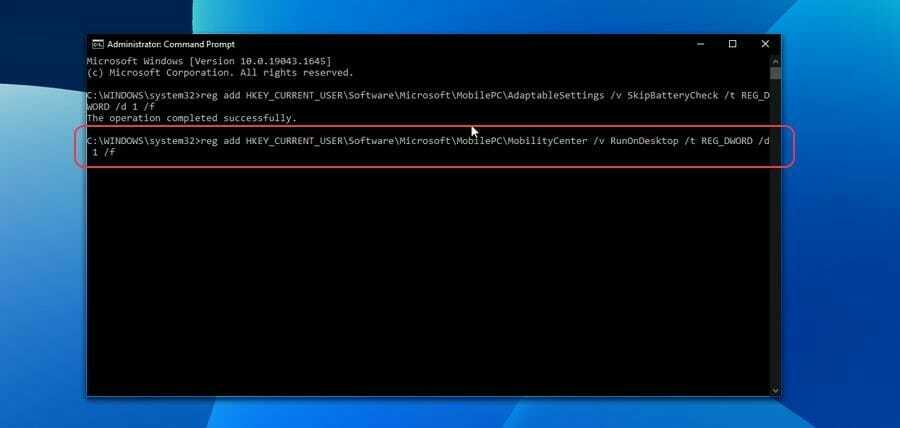
Kuidas saan luua Windowsi mobiilsuskeskuse töölaua otsetee?
1. Paremklõpsake töölaual tühikut.
2. Hõljutage kursorit New kohal, seejärel klõpsake nuppu Otsetee.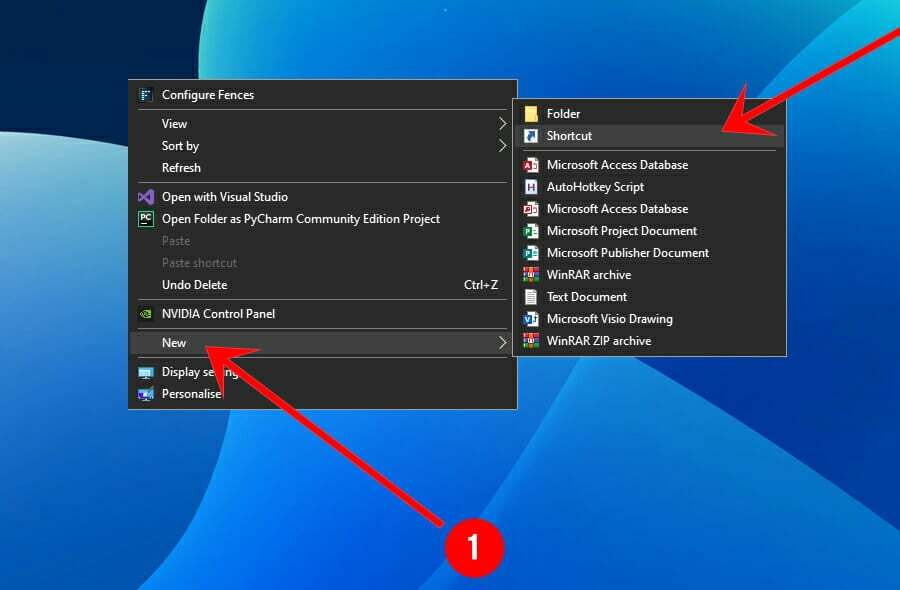
3. Tüüp mblctr.exe tekstiväljal ja seejärel vajuta Sisenema või klõpsake nuppu Edasi.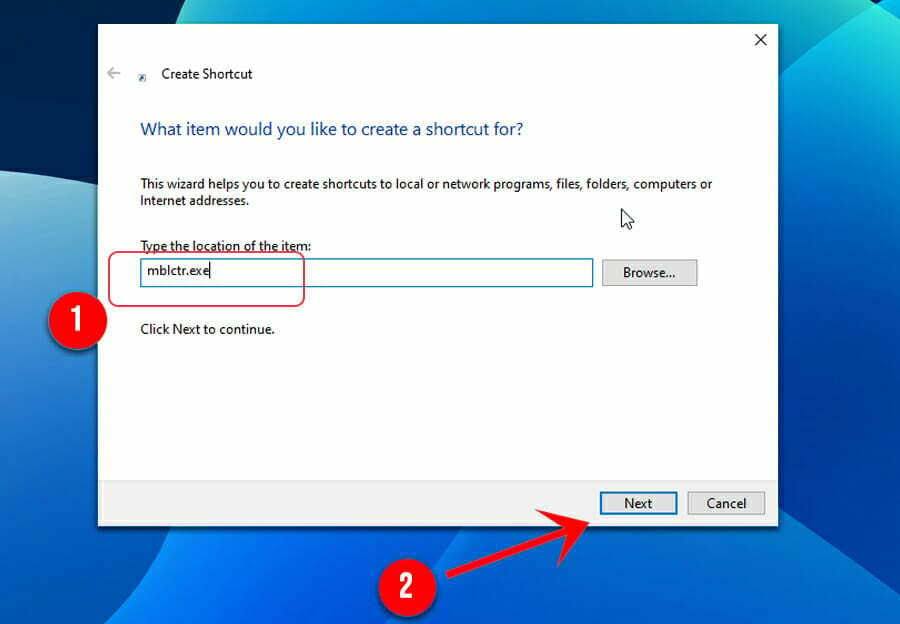
4. Tüüp Windowsi mobiilsuskeskus tekstiväljal, seejärel vajuta Sisenema või klõpsake nuppu Lõpetama.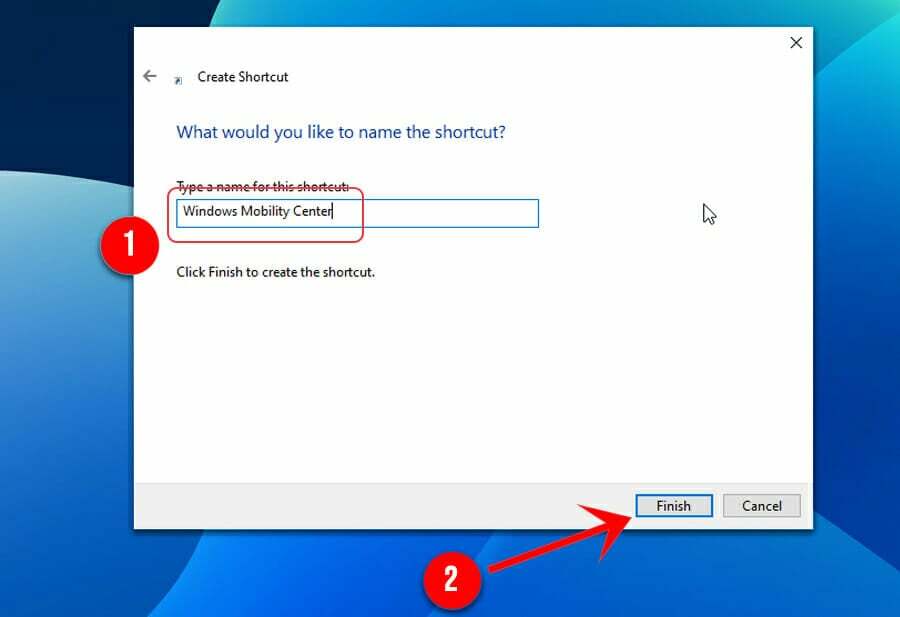
Loodetavasti on see juhend teile abiks olnud. Andke meile teada, milline neist sammudest oli teile kõige kasulikum.
Ja kui teate muid viise Windowsi mobiilsuskeskuse lubamiseks ja sellele juurde pääsemiseks, jagage neid meiega allpool olevas kommentaaride jaotises. Meile meeldiks sinust kuulda.
 Kas teil on endiselt probleeme?Parandage need selle tööriistaga:
Kas teil on endiselt probleeme?Parandage need selle tööriistaga:
- Laadige alla see arvuti parandamise tööriist hinnatud saidil TrustPilot.com suurepäraseks (allalaadimine algab sellelt lehelt).
- Klõpsake Alusta skannimist et leida Windowsi probleeme, mis võivad arvutiprobleeme põhjustada.
- Klõpsake Parandage kõik Patenteeritud tehnoloogiatega seotud probleemide lahendamiseks (Eksklusiivne allahindlus meie lugejatele).
Restoro on alla laadinud 0 lugejad sel kuul.